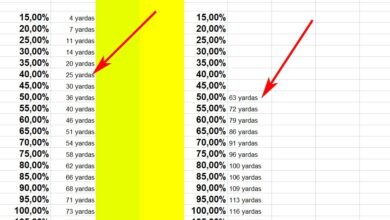Comment exporter ou importer un projet Android Studio dans un fichier Zip
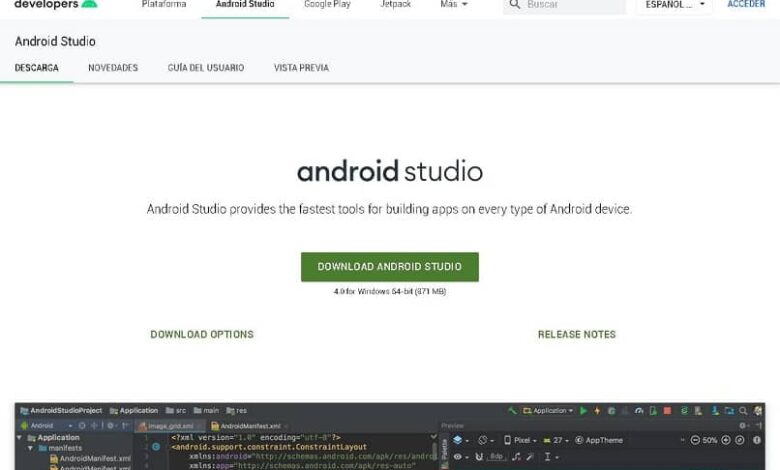
Android Studio est un logiciel de type IDE, c’est-à-dire un environnement de développement intégré grâce auquel nous pouvons créer des applications pour téléphones mobiles avec le système d’exploitation Android; a été publié en décembre 2014, et en peu de temps, il a remplacé Eclipse en tant qu’outil officiel de Google pour le développement d’applications. Découvrez comment exporter un projet dans un fichier ZIP à partir d’un studio Android.
De quoi ai-je besoin pour programmer dans Android Studio?
Vous vous demandez peut-être comment installer Android Studio sur mon PC Windows, Linux ou Mac? . En termes généraux, vous aurez besoin de 3 choses , d’abord vous devez savoir programmer en Java et XML, ensuite, télécharger le logiciel depuis son site officiel , et un ordinateur avec les exigences suivantes:
- Un minimum de 3 Go de RAM, bien que 8 Go soient recommandés pour pouvoir exécuter n’importe quel émulateur d’appareil Android.
- Un disque dur avec un minimum disponible de 2 Go pour l’installation de base, mais il est recommandé d’ avoir 4 Go d’ espace disque dur pour contenir les 500 Mo de l’EDI et 1,5 Go pour le SDK Android, y compris également l’émulateur et les caches.
- Avoir installé le package Java Development Kit (JDK) dans la version 8 ou supérieure; vous devez vous rendre sur sa page officielle pour le télécharger.
- Un moniteur avec une résolution d’écran d’au moins 1280 × 800, mais une résolution de 1440 × 900 pixels par pouce est recommandé .
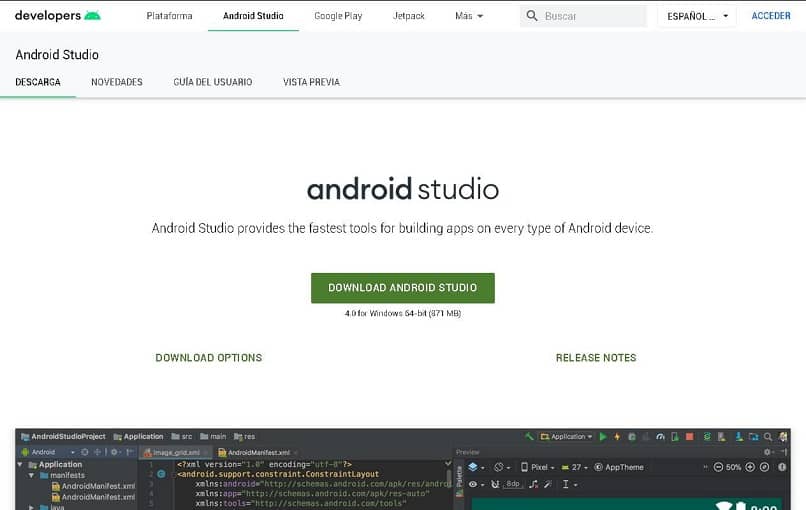
Que puis-je faire dans Android Studio?
Le système d’exploitation Android s’est beaucoup diversifié ces dernières années; et c’est que sa présence ne se limite pas uniquement au smartphone; il existe également des versions pour d’autres types de plates-formes telles que Wear OS; (vêtements intelligents), télévision, voitures. Dans Google Chrome (applications de navigateur) ou dans des objets (Internet des objets, tels que cuisines, réfrigérateurs, climatisation, etc.).
Comment exporter ou importer mon projet Android Studio au format ZIP?
Vous avez peut-être commencé à créer une application pour la première fois dans Android Studio . Et après de nombreuses heures de travail, vous avez même dû activer le thème du mode sombre dans Android Studio , pour éviter la fatigue visuelle. Logiquement, ce qui suit est de savoir comment vous pouvez l’ exporter dans un fichier ZIP .
Après avoir terminé votre travail dans Android Studio; la dernière étape sera de partager votre candidature; vous pouvez le faire en exportant votre projet vers un fichier au format ZIP. Puisqu’un projet Android Studio est toujours composé de nombreux dossiers et fichiers de différentes extensions telles que: XML, JAR, TXT, PNG, entre autres.
Vous pouvez exporter votre projet vers un fichier ZIP de 2 manières différentes: la première est la plus simple et la plus directe, puisque la compression est effectuée directement par les options de l’environnement graphique de l’EDI et la seconde est en partageant votre projet sur le site Github. , afin qu’il puisse être téléchargé ultérieurement à partir de ladite page sous forme de fichier ZIP.
Vous pouvez directement exporter votre projet au format ZIP à partir de la version 3.0 d’Android Studio de 2 manières: en sélectionnant l’ option de menu «Fichier> Exporter vers fichier zip» , ou en faisant un clic droit avec la souris sur le dossier des applications, placez le curseur sur «Envoyer à» et sélectionnez l’option pour le transférer au format ZIP.
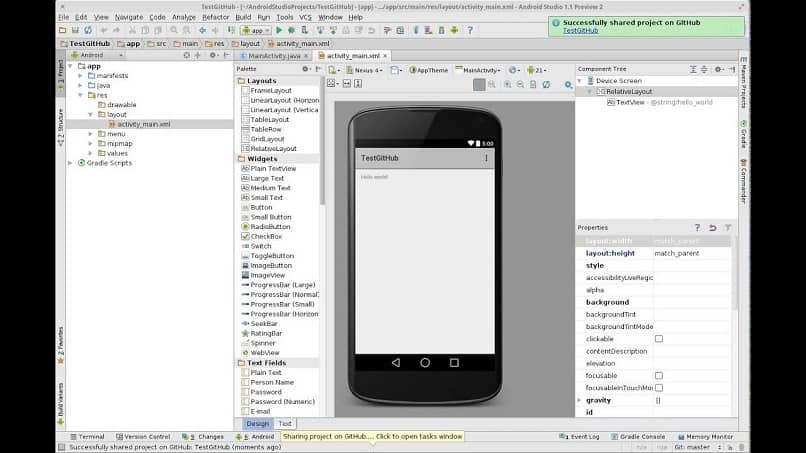
L’exportation vers Github se compose de 4 étapes , tant que nous avons déjà cette option précédemment configurée dans Android Studio:
- Allez dans la fenêtre du projet et sélectionnez Android (nous ne verrons que le dossier App et le code nécessaire).
- Nous cliquons sur l’option «VCS> Importer depuis le contrôle de version> Partager le projet sur Github» .
- Nous mettons le nom et la description du projet.
- Nous mettons un message pour confirmer et nous pouvons cocher pour sélectionner ou désélectionner chacun des fichiers que nous allons télécharger.
L’importation au format ZIP est simple car il vous suffit d’aller dans l’ option «Fichier> Nouveau> Importer un projet». Si le projet est correctement emballé; il sera enregistré et ouvert automatiquement en quelques minutes dans l’interface d’Android Studio.
Android Studio est un outil puissant pour la programmation d’applications; Le savoir à fond est important pour rendre notre travail plus efficace. L’un d’eux est sans aucun doute de savoir comment importer et exporter nos projets dans un fichier ZIP, puis d’apprendre à télécharger une mise à jour d’une application sur Google Play avec Android Studio lorsque votre version finale est prête.